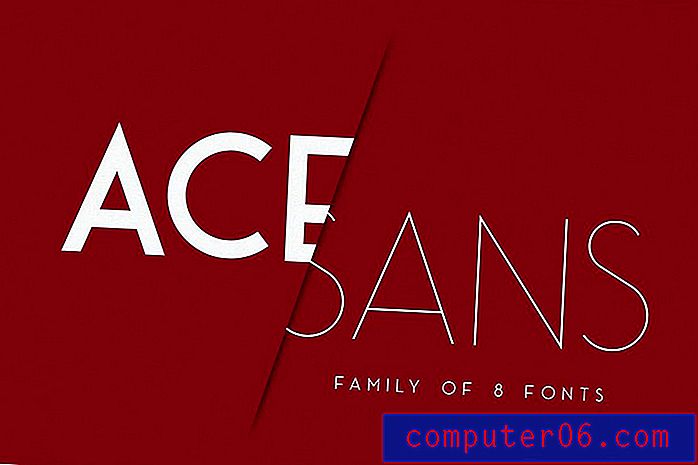Как да повторите нещо в горната част на всяка страница в Word 2013
Форматирането е важна част от всеки създаден от вас документ, който е предназначен да бъде прочетен от някой друг. Независимо дали е на работа, за клуб или като задача, способността за правилно идентифициране на това, което някой чете, е важен елемент от документа.
Един ефективен начин за постигане на това е с хедър. Заглавката е повтаряща се част в горната част на всяка страница от вашия документ и е добро място да поставите заглавие, име или важна информация за това, което пишете. Като добавите информация в заглавката, можете лесно и надеждно да повторите тази информация в горната част на всяка страница от вашия документ.
Добавете повтаряща се информация в горната част на страницата в Word 2013
Ще работим със заглавната част на страницата в урока по-долу. Когато въведете нещо в заглавката, то ще бъде включено на всяка страница на вашия документ, на същото място. Много хора използват заглавната част за информация като номера на страници. Добавянето на номера на страници в Word е малко по-различно от редактирането на заглавката. Можете да прочетете тук, за да научите как да използвате номерата на страниците в Word 2013.
Стъпка 1: Отворете документа си в Word 2013.
Стъпка 2: Щракнете върху опцията Вмъкване в горната част на прозореца.

Стъпка 3: Щракнете върху бутона Header в секцията Header & Footer на навигационната лента в горната част на прозореца.
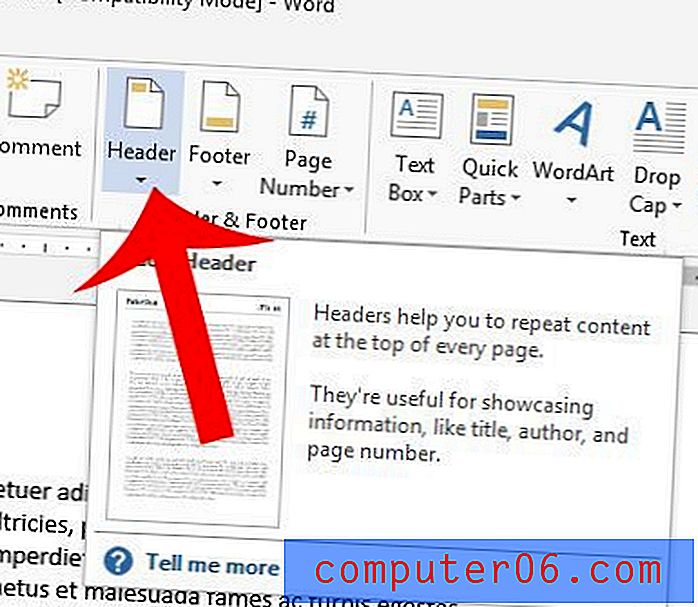
Стъпка 4: Изберете стила на заглавката, който най-добре отговаря на вашите нужди.
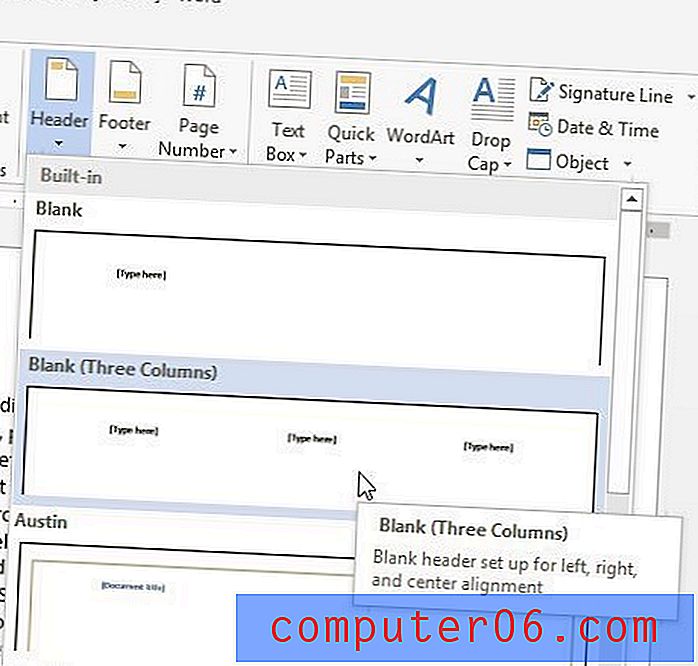
Стъпка 5: Щракнете в заглавката и добавете информацията, която искате да повторите в горната част на всяка страница.
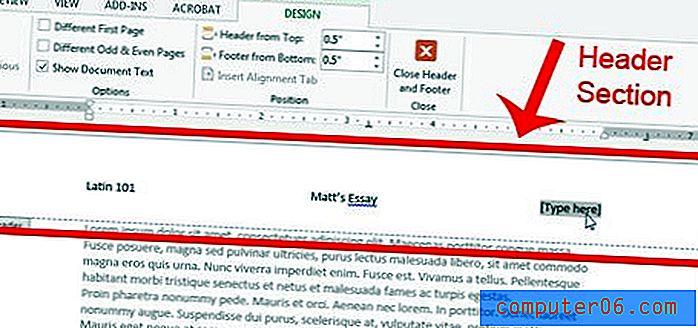
Можете да се върнете в тялото на вашия документ, като щракнете двукратно върху всяко място на основната част на страницата. След това можете да натиснете Ctrl + P на клавиатурата си, за да отворите прегледа за печат и да потвърдите, че вашият документ изглежда така, както бихте искали. Можете да се върнете в секцията на заглавката, като щракнете двукратно върху текста във вътрешността на заглавката.
Можете да посетите уебсайта за поддръжка на Microsoft за допълнителна информация относно работата с заглавки в Word 2013.